Cómo Convertir Ubuntu en Kubuntu
Ubuntu es, sin lugar a dudas, una fantástica distribución GNU/Linux con un entorno gráfico muy cuidado y práctico y que, además, dispone de varios “sabores” alternativos con entornos de escritorio distintos pero con la misma base, lo que nos permite contar con los mismos recursos pero con una forma de trabajo, un look&feel más adaptado a nuestras necesidades.
Normalmente, la gran mayoría de los usuarios deciden descargarse e instalar la versión de Ubuntu estándar con el escritorio Unity, que ha sido desarrollado por la misma Canonical en exclusiva para Ubuntu.
Pero, con el paso del tiempo, es posible que esos mismos usuarios quieran probar un “sabor“ de escritorio diferente sin tener que reinstalar o reparticionar su máquina, ni utilizar otros ardides como el arranque mediante Live CD.
Para ello, lo que os propongo hoy es instalar el entorno completo de Kubuntu en vuestra máquina Ubuntu y, de esta forma, pasar a convertirla en un escritorio KDE sin tener que reinstalar todo el sistema, de una forma rápida y prácticamente desatendida.
En primer lugar, será necesario abrir una consola del sistema. Cómo será preciso realizar la instalación desde root, lo que os propongo en primer lugar es abrir una shell bash en modo superusuario, para después teclear los comandos que necesitemos. Esto podemos hacerlo mediante el comando
sudo bash
(nos pedirá la contraseña de superusuario)
A partir de aquí, y utilizando el gestor de paquetes de Debian sobre el cual se construyen las utilidades de instalación y gestión de software de Ubuntu, instalaremos el entorno de escritorio KDE de Kubuntu:
apt-get install kubuntu-desktop
Nos informará del espacio en disco que ocupará (rondará los 750 MB, no debería llegar al ‘giga’, pero con las capacidades que exhiben los discos duros de hoy en día, esto tampoco debería importarnos excesivamente. Y también nos pedirá permiso para instalarlo, así que le decimos que sí.
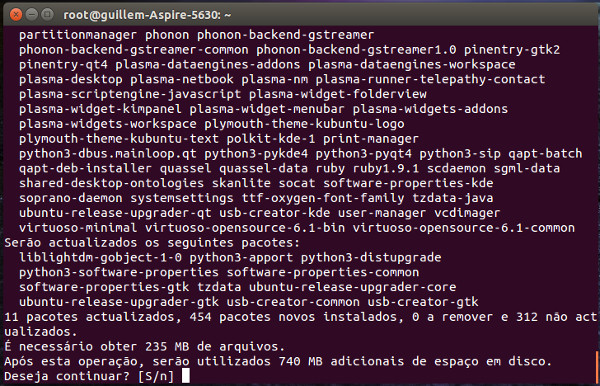
Empezará a trabajar, y ya os digo que tiene para rato.
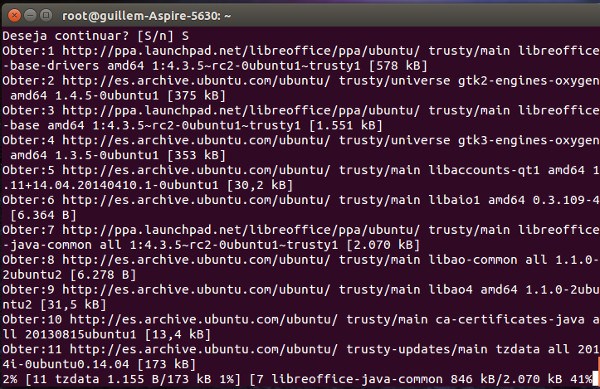
Una vez acabe con el entorno, iremos a por el gestor de inicio de sesión de kde:
apt-get install kdm
En el proceso de configuració de este, nos abrirá un cuadro de diálogo en el que nos pregunta si queremos utilizar lightdm o kdm como gestor de inicio de sesión, a lo que debemos seleccionar este último:
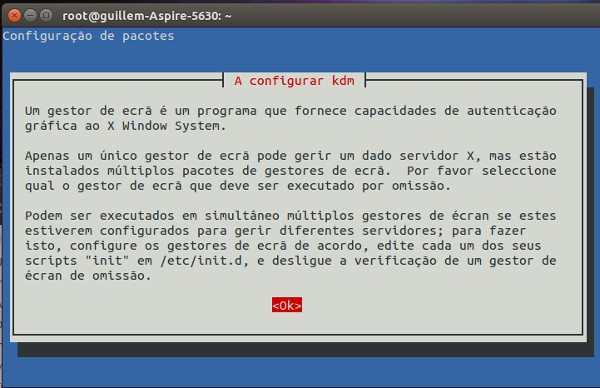
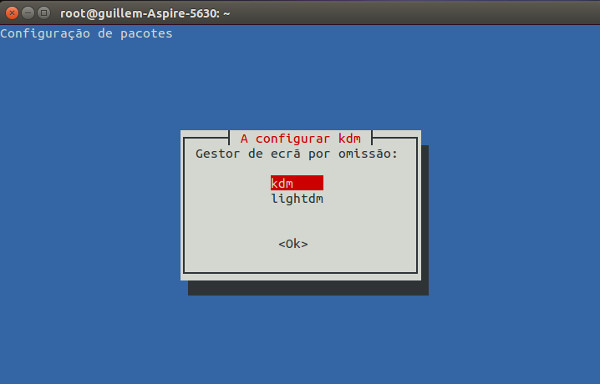
Para finalizar, reiniciaremos el sistema.
Una vez hecho esto, ya podremos apreciar el cambio en seguida, pues el logo de la distribución ha cambiado del de Ubuntu (con Unity) al de Kubuntu. La pantalla de bloqueo del sistema que nos pide el password (caso que no accedamos directamente al escritorio sin pasar por dicho paso previo) también es la del entorno KDE.
Además de ser un truco curioso y que nos permite probar otro entorno de escritorio sobre esta magnífica distro Linux, la presente maniobra también nos puede llegar a “salvar la vida” en caso de que algún día arranquemos nuestra máquina y entremos en nuestra cuenta sin que se cargue correctamente el escritorio.
Este es un problema por el que he pasado (y debo confesar que el presente truco no me lo solucionó, aunque sé de usuarios que sí consiguieron arrancar correctamente y volver a trabajar con su máquina tras aplicarlo), y lo más molesto es tener que volver a reinstalar todo el sistema en un momento en el que, tal vez, lo necesitaras al 100% para ser productivo.
Mediante este truco, y si surte efecto, conseguirás volver a trabajar con tu computadora, tus datos y tus aplicaciones, sin tener que volver a empezar de cero aunque, naturalmente, estarás en un entorno diferente del que estás habituado.
Por Guillem Alsina, el 25/01/2015.